- Méthode 1 : Récupérer des contacts à partir d'EelPhone Récupération De Données Android
- Méthode 2 : Restaurer des contacts à partir de Google Contacts si Google Sync est activé
Méthode 1 : Récupérer des contacts à partir d'EelPhone Récupération De Données Android
Si votre téléphone est cassé avec l'écran noir, et vous n'avez pas connecté vote compte Gmail, vous pouvez utiliser cette méthode de EelPhone Récupération De Données Android.
Étape 1 : Exécuter le logiciel
• Lancez le logiciel et cliquez sur « Récupérer ».
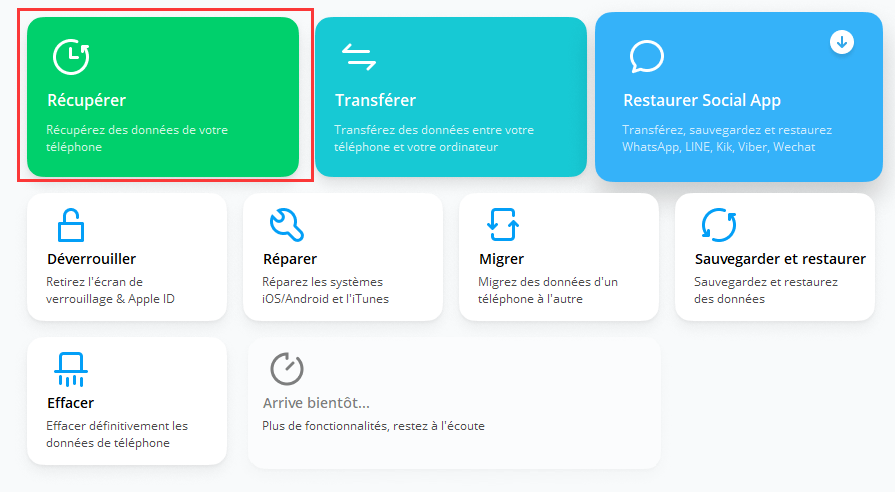
• Connectez votre téléphone Android à votre ordinateur par un câble USB, puis cliquez sur « Récupérer Android » pour continuer.
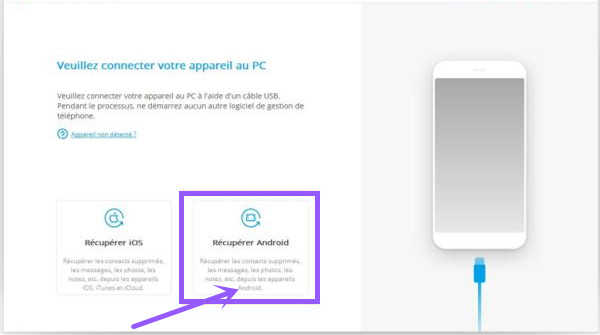
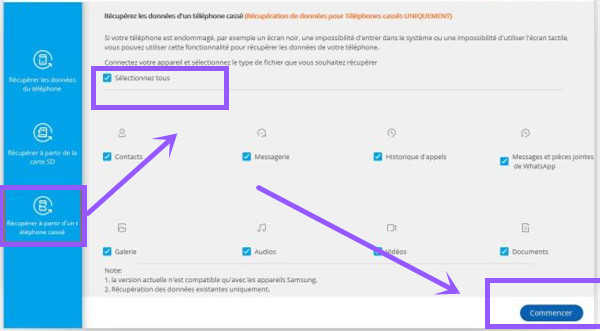
Étape 2 : Sélectionner du type de défaillance du téléphone
• Vous avec deux options, impossible d'utiliser l'écran tactile ou d'entrer dans le système, et écran noir (ou l'écran est cassé), sélectionnez la deuxième option.
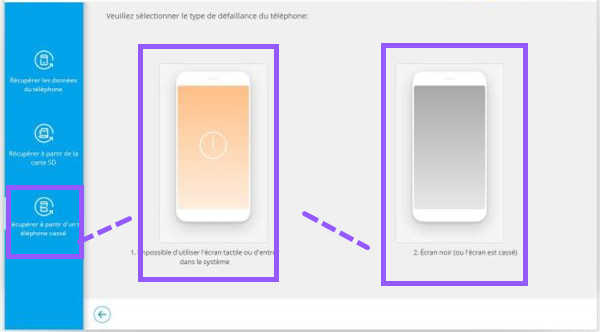
• Sélectionner le modèle et le nom de l'appareil, puis cliquez sur « Suivant ».
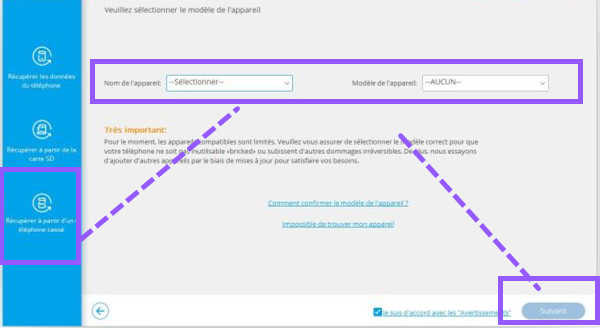
Étape 3 : Mettez votre appareil en mode de téléchargement en suivant les instructions à l'écran
1. Éteignez le téléphone.
2. Appuyez sur les boutons volume moins + bouton principale + bouton Marche/Veille.
3. Appuyez sur le bouton volume plus pour entrer en mode de téléchargement.
Si votre appareil Samsung peut afficher, il affichera l'écran du mode de téléchargement.
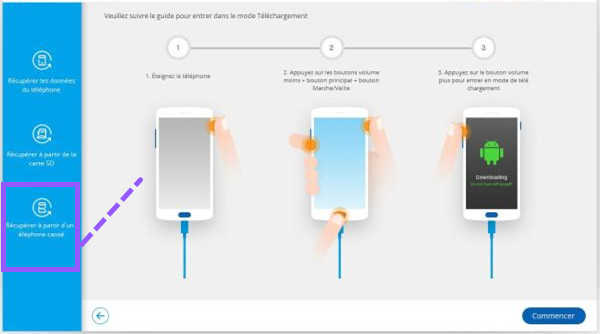
Étape 4 : Analyser le téléphone et récupérer les contacts
EelPhone Récupération De Données Android va analyser automatiquement votre appareil Android.
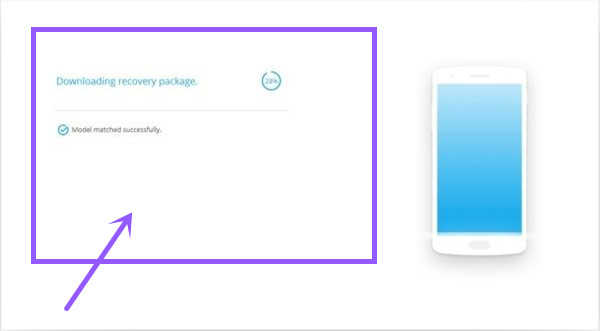
Étape 5 : Vous pouvez voir tous les contacts qui sont récupérables
Sélectionnez les contacts que vous souhaitez récupérer et cliquez sur « Récupérer », puis tous les contacts, y compris le numéro de téléphone, le nom du contact, l'adresse e-mail seront sauvegardés sur votre ordinateur sur le format Vcard, qui peut être retransmis au votre nouveau téléphone. Voilà ce sont les deux méthodes pour récupérer des contacts d'un téléphone Android avec un écran cassé. Nous espérons que ils peuvent vous aider de bien retrouver les informations.
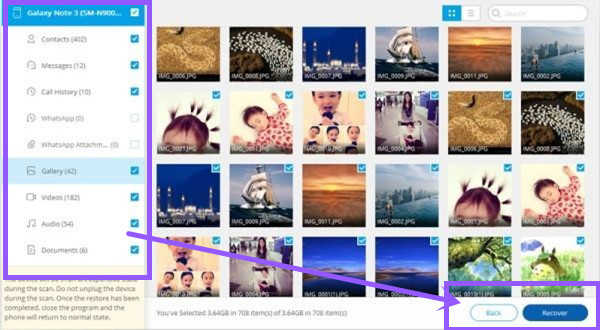
Méthode 2 : Restaurer des contacts à partir de Google Contacts si Google Sync est activé
Vous avez 2 sous-méthodes pour transférer les contacts sur votre nouveau téléphone Android.
Restaurer directement des contacts sur votre nouveau téléphone
Tout ce que vous devez faire c'est connecter votre compte Gmail sur votre nouvel appareil Android, ensuite vos contacts seront restaurés automatiquement.
Remarque : Vous devez utiliser le même compte dans vos deux téléphones.
Exporter à partir de Google Contacts et restaurer vers un nouveau téléphone
Si la première méthode ne fonctionne pas, vous pouvez également essayer cette méthode. Il peut être divisé en deux étapes :
Étape 1 : Exporter de contacts à partir de Google Contacts
• Accédez à Google Contacts.
• Choisissez les contacts que vous souhaitez exporter.
• Cliquez sur « Plus », puis sur « Exporter ».
• Sélectionnez « Google CSV » comme le format de données.
• Cliquez sur « Exporter » pour transférer les contacts dans un fichier CSV..
Étape 2 : Restaurer des contacts vers un nouveau téléphone
• Copiez le fichier CSV que vous avez exporté précédemment dans votre nouvel appareil Android.
• Appuyez votre téléphone sur Contacts.
• Appuyez sur « Plus » > « Réglages »> « Importer / Exporter des contacts »> « Importer à partir du stockage de l'appareil ».
• Votre téléphone va chercher automatiquement le fichier CSV sur votre carte de stockage interne / carte SD et les restaurer.
Marion Cotillard
Cet article a mise à jours en 02 Août 2020

Merci
 Merci à votre commentaire!
Merci à votre commentaire!




